আপনার ডিভাইস চার্জ করার সময় Google অ্যাসিস্ট্যান্ট অ্যাম্বিয়েন্ট মোড আপনার অ্যান্ড্রয়েড লক স্ক্রিনে স্মার্ট ডিসপ্লে কার্যকারিতা যোগ করে। অ্যাম্বিয়েন্ট মোড কী এবং Android এর জন্য কীভাবে এটি সক্ষম করা যায় সে সম্পর্কে আরও জানুন।
অ্যান্ড্রয়েড অ্যাম্বিয়েন্ট মোড Google Pixel ফোনের পাশাপাশি কিছু Nokia, Xiaomi এবং OnePlus (OnePlus 3 বা পরবর্তী) ফোনের জন্য উপলব্ধ।
গুগল অ্যাসিস্ট্যান্ট অ্যাম্বিয়েন্ট মোড কী?
অ্যাম্বিয়েন্ট মোডে, আপনার অ্যান্ড্রয়েড ফোন চার্জারে প্লাগ ইন করার সময় আবহাওয়া, আপনার ক্যালেন্ডার এবং ইনকামিং বিজ্ঞপ্তির মতো অতিরিক্ত তথ্য প্রদর্শন করে। এইভাবে, আপনি Google অ্যাসিস্ট্যান্ট ব্যবহার করতে পারেন, অডিও প্লেব্যাক নিয়ন্ত্রণ করতে পারেন, এমনকি আপনার ফোন আনলক না করেই অন্যান্য সিঙ্ক করা ডিভাইসগুলি পরিচালনা করতে পারেন৷ আপনি আপনার Google ফটো ব্যবহার করে একটি স্লাইডশো স্ক্রিনসেভার সেট আপ করতে পারেন৷
৷অ্যাম্বিয়েন্ট মোড কার্যকরভাবে আপনার ফোনটিকে চার্জ করার সময় Google Nest Hub Max-এর মতো একটি স্মার্ট ডিসপ্লেতে রূপান্তরিত করে। আপনার যদি স্মার্ট ডিভাইস সংযুক্ত থাকে, তাহলে আপনি ভয়েস কমান্ড বা টাচ ডিসপ্লে ব্যবহার করে লাইট বন্ধ করতে, আপনার বাড়ির নিরাপত্তা ক্যামেরা চেক করতে এবং আরও অনেক কিছু করতে পারেন।
গুগল অ্যাসিস্ট্যান্টে আমি কীভাবে অ্যাম্বিয়েন্ট মোড সক্ষম করব?
আপনার যদি একটি নতুন ফোন থাকে এবং এটি অ্যাম্বিয়েন্ট মোড সমর্থন করে, আপনি যখন ডিভাইসটি প্লাগ ইন করবেন তখন আপনি একটি বিজ্ঞপ্তি দেখতে পাবেন৷ সরাসরি আপনার ফোনের সেটিংসে যেতে বিজ্ঞপ্তিতে আলতো চাপুন এবং পরিবেশ মোড সক্ষম করুন . আপনি যদি বিজ্ঞপ্তিটি দেখতে না পান তবে এই পদক্ষেপগুলি অনুসরণ করুন:
-
Google অ্যাপ খুলুন . এটি ইতিমধ্যেই আপনার ফোনে থাকা উচিত, কিন্তু আপনি যদি এটি খুঁজে না পান তবে এটি প্লে স্টোর থেকে ডাউনলোড করুন৷
৷ -
আরো আলতো চাপুন .
-
সেটিংস আলতো চাপুন .
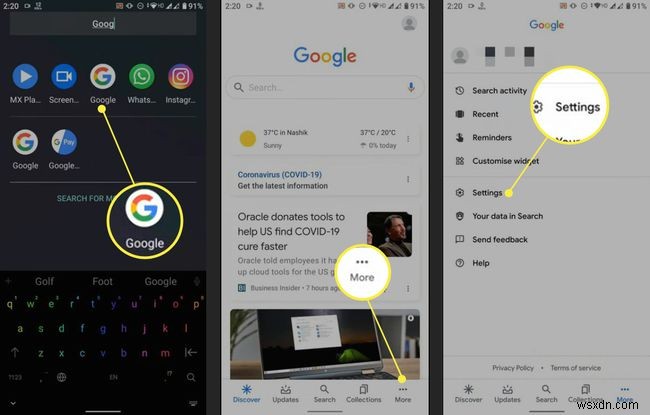
-
Google সহকারী এ আলতো চাপুন .
-
সহকারী-এ যান ট্যাব, তারপর নিচে স্ক্রোল করুন এবং ফোন আলতো চাপুন .
-
ব্যক্তিগতকরণ বিভাগে, পরিবেষ্টিত মোড আলতো চাপুন এটি সক্রিয় করতে।
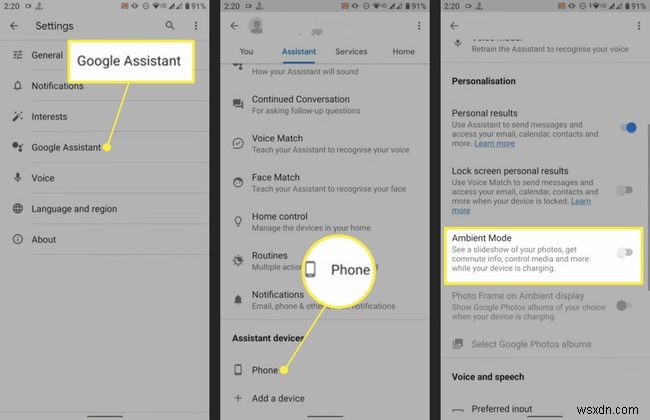
আপনি যদি অ্যাম্বিয়েন্ট মোড একটি বিকল্প হিসাবে তালিকাভুক্ত দেখতে না পান, তাহলে আপনার ফোন এই বৈশিষ্ট্যটিকে সমর্থন করে না।
-
অ্যাম্বিয়েন্ট মোড ব্যক্তিগতকৃত করতে অন-স্ক্রীন নির্দেশাবলী অনুসরণ করুন। উদাহরণস্বরূপ, ব্যবহার না করার সময় আপনি আপনার Google Photos থেকে একটি স্লাইডশো স্ক্রিনসেভার চালানো বেছে নিতে পারেন।
-
আপনার ফোন চার্জারে প্লাগ করুন। আপনার ডিভাইস অ্যাম্বিয়েন্ট মোডে প্রবেশ করবে।

অ্যান্ড্রয়েড অ্যাম্বিয়েন্ট মোড ব্যবহার করা
আপনার ফোন চার্জ করার সময়, আপনি Google সহকারী ভয়েস কমান্ড ব্যবহার করতে পারেন এবং টাচ স্ক্রিন ব্যবহার করে আপনার সংযুক্ত স্মার্ট ডিভাইসগুলি পরিচালনা করতে পারেন। অ্যাম্বিয়েন্ট মোডে কী দেখায় তা পরিবর্তন করতে, Google Home অ্যাপ খুলুন এবং হোম-এ যান> আপনার ডিভাইস > সেটিংস গিয়ার> ফটো ফ্রেম , তারপর আরো সেটিংস-এর অধীনে দেখুন .
Google স্মার্ট ডিসপ্লের জন্য অ্যাম্বিয়েন্ট মোড
Google স্মার্ট ডিসপ্লের জন্য ডিফল্ট স্ক্রীনকে অ্যাম্বিয়েন্ট মোডও বলা হয়। নেস্ট হাব বা অনুরূপ ডিভাইসে অ্যাম্বিয়েন্ট মোডে কী দেখায় তা পরিবর্তন করতে, উপরে সোয়াইপ করুন এবং সেটিংস গিয়ারে আলতো চাপুন> ফটো ফ্রেম .
FAQ- আমি কীভাবে Google সহকারী অ্যাম্বিয়েন্ট মোড পেতে পারি?
আপনার ফোন অবশ্যই অ্যাম্বিয়েন্ট মোড সমর্থন করবে; ফিচারটি ইতিমধ্যেই অন্তর্নির্মিত না থাকলে আপনার ফোনে অ্যাম্বিয়েন্ট মোড ডাউনলোড বা পাওয়ার কোনো উপায় নেই৷ অ্যাম্বিয়েন্ট মোড Sony Xperia, Transsion, Nokia, এবং Xiaomi-এর নির্বাচিত Android ফোনের পাশাপাশি কিছু Lenovo ট্যাবলেটে সমর্থিত। অ্যাম্বিয়েন্ট মোড সমর্থন করার জন্য আপনার অন্তত Android 8.0 প্রয়োজন।
- Google Home Chromecast এ অ্যাম্বিয়েন্ট মোড বোতামটি কোথায়?
অ্যাম্বিয়েন্ট মোড সেট আপ করার জন্য Chromecast-এ কোনো বোতাম নেই; বরং, আপনি Google Home অ্যাপের মাধ্যমে আপনার Chromecast-এর জন্য অ্যাম্বিয়েন্ট মোড সেট আপ ও কনফিগার করবেন। Google Home অ্যাপ খুলুন, আপনার Chromecast-এ আলতো চাপুন এবং তারপর সেটিংস-এ আলতো চাপুন (গিয়ার আইকন)। নিচে স্ক্রোল করুন এবং পরিবেষ্টিত মোড আলতো চাপুন .


